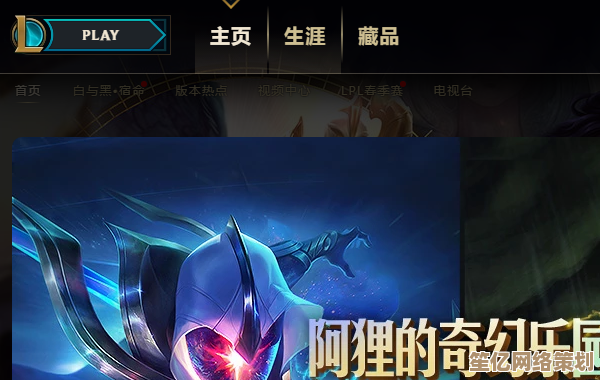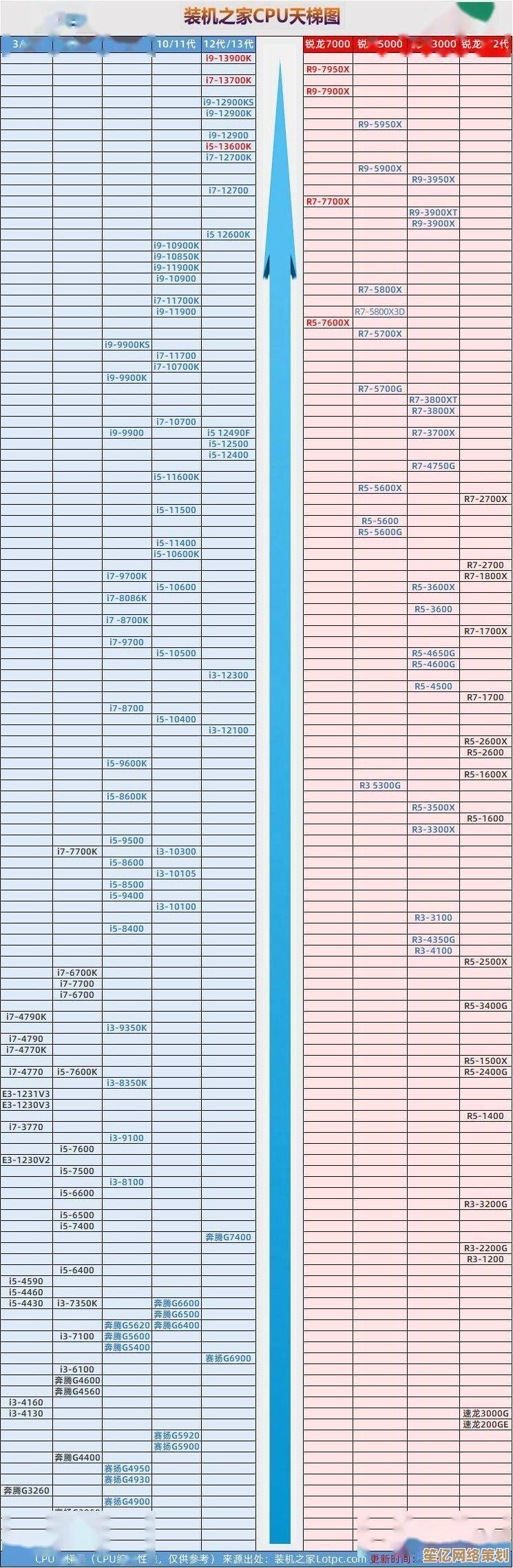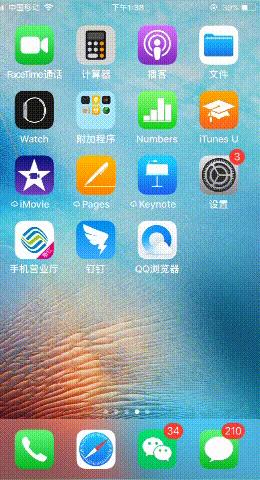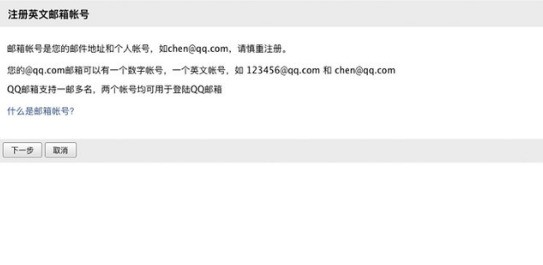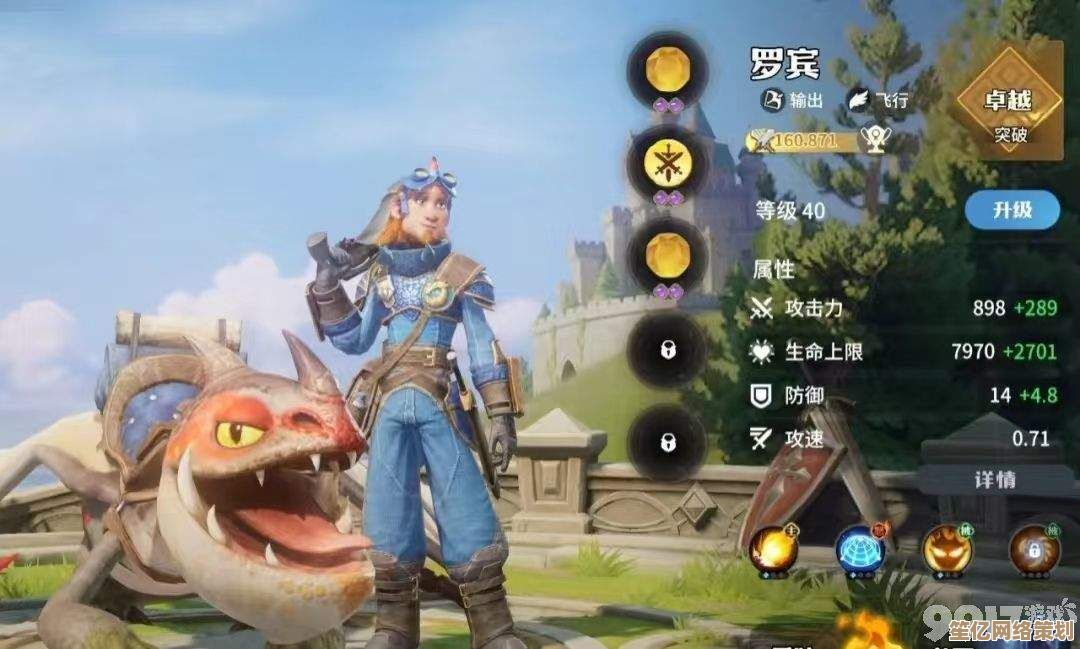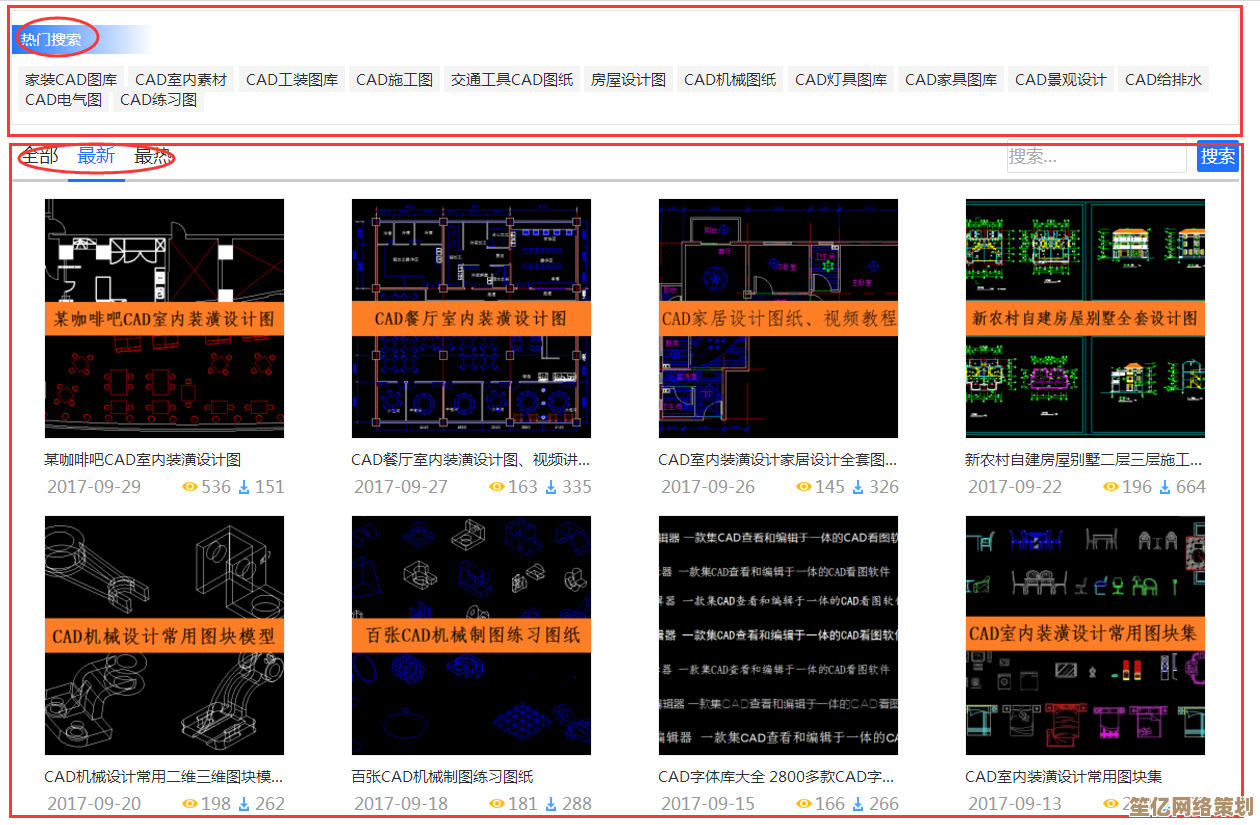掌握PS抠图方法:从入门到精通的详细操作指南
- 问答
- 2025-10-12 15:39:25
- 1
哎呀 说到PS抠图啊 我真是有太多想聊的了,记得我第一次抠图的时候,直接把头发丝抠得像被狗啃过一样 背景还留着白边 发到设计群里被前辈笑话说“你这抠图是用橡皮擦硬擦的吧?” 害 谁不是从菜鸟过来的呢。
今天我就把自己这些年踩过的坑、总结出的门道 用最实在的方式捋一遍,咱不搞那些教科书式的步骤 就聊怎么真正把图抠干净、抠自然。
先说说 为啥你抠的图总感觉“假”?
很多人一上来就狂用魔棒 或者死磕钢笔工具,其实啊 抠图前最关键的一步是:观察,你得像个侦探一样分析图片——背景复杂吗?主体边缘是锐利还是模糊?有没有半透明的部分?(比如婚纱、烟雾、玻璃杯)我有个坏习惯 以前总忽略这一步 结果抠到一半才发现头发和背景色太接近 魔棒根本分不开 白白浪费半小时。
案例实战:抠这只毛茸茸的猫耳朵 (找了一张背景稍乱的猫咪特写图 耳朵边缘有细碎绒毛)

-
初级方案:快速选择+细化边缘
别小看“选择主体”功能 现在PS的AI识别挺聪明的,但自动选完一定一定要点“选择并遮住”!重点来了:用第二支笔“调整边缘画笔” 在毛发边缘轻轻涂抹,这里有个细节——我把平滑值调到5 对比度加一点 边缘立马顺滑了,记得输出到“新建带有图层蒙版的图层” 这样后悔了还能改。 -
进阶玩法:通道抠图大法
如果背景和主体颜色接近 比如灰色猫咪站在水泥地上 这时候就得祭出通道了,翻遍红绿蓝通道 找个对比最强烈的(通常是蓝色通道),复制它 然后Ctrl+L调色阶 把黑白反差拉到最大!秘诀是:别追求一刀切 用低流量画笔手动补涂灰色区域 半透明的毛发会更有层次感,最后载入通道选区 回到图层面板添加蒙版——哇 那些若隐若现的绒毛细节全保留了! -
我的翻车经验
有次给电商抠真丝围巾 用通道抠完发现纹理质感全没了 变成一块死板的色块,后来才明白 半透明物体要保留灰度信息 色阶不能拉得太狠,重新抠的时候 故意在通道里留了些灰过渡 成品终于有了轻飘飘的质感,你看 抠图不是非黑即白的技术 更像是在和像素“谈判”。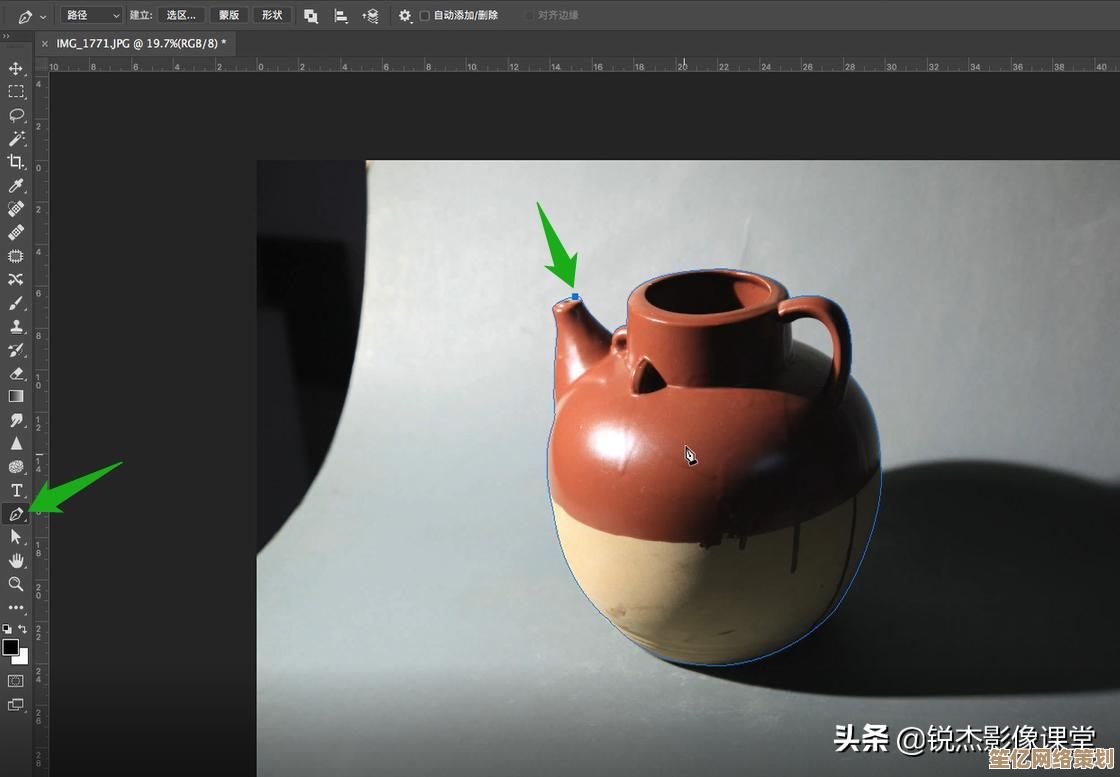
关于钢笔工具:需要死磕吗?
如果是抠建筑、产品这些棱角分明的物体 钢笔确实是终极武器,但说实话 我现在除非客户要求极致精准 否则更爱用“对象选择工具”框个大概 再用蒙版微调,为什么?效率高啊!而且蒙版能画笔擦除 比钢笔路径修改更直观,不过钢笔勾路径练手腕稳定性是真的 我当年练到小指抽筋 但现在勾曲线确实比鼠标党快不少。
最后唠叨句心态:别信“一键抠图”的营销话术,有次我偷懒用了在线抠图工具 结果戒指的镂空部分全被填满了 修图时间反而加倍,真正精通的标志 其实是学会判断“哪种方法最适合当前图片”,就像我师父说的:“高手不是会用所有工具 而是知道什么时候该用锤子 什么时候该用螺丝刀。”
对了 抠完图一定要新建个纯色背景图层放在下面 红色或蓝色最显脏 放大到300%检查边缘,这个习惯帮我抓出过无数细小白边 避免了好几次甲方爸爸的返工要求。
嗯 差不多就这些吧,其实还有图层混合模式抠火焰、色彩范围抠天空这些骚操作 下次有机会再展开聊,抠图这东西 真的越练越上头 你现在让我盯着张图抠一天 我反而觉得解压,反正啊 工具是死的 脑子是活的 多试错才能找到自己的手感。
本文由颜泰平于2025-10-12发表在笙亿网络策划,如有疑问,请联系我们。
本文链接:http://waw.haoid.cn/wenda/24468.html